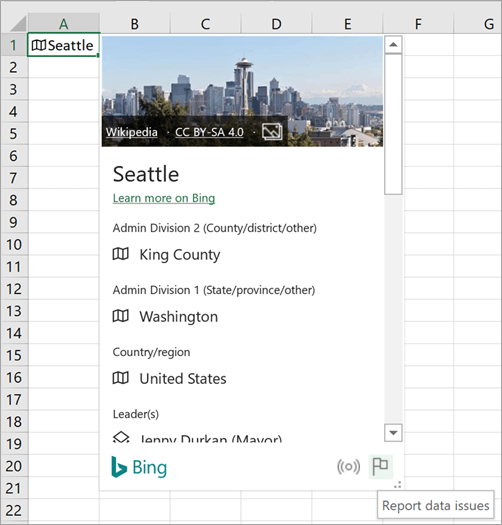Istnieje wiele rzeczy, które można zrobić z typami połączonych danych. Niezależnie od tego, czy chcesz odwołać się do połączonych typów danych w formule, czy po prostu zapoznać się z niektórymi ograniczeniami, zapoznaj się z poniższą zawartością, aby uzyskać więcej szczegółowych informacji o tym, jak najlepiej wykorzystać typy danych w programie Excel.
Często zadawane pytania
Uwaga: Połączone typy danych są dostępne tylko dla klientów z wieloma dzierżawami na całym świecie (standardowe konta Microsoft 365 ).
Aby uzyskać dostęp do typów danych łączących się z zewnętrznymi źródłami danych, takimi jak usługa Bing, musisz spełnić poniższe wymagania. Aby sprawdzić, jakie typy danych są obecnie dostępne, zobacz Jakie typy połączonych danych są dostępne w programie Excel?
Dla typów danych Akcje i Geografia
-
Posiadaj aktywną subskrypcję platformy Microsoft 365 lub bezpłatne konto Microsoft.
-
Dodaj angielski, francuski, niemiecki, włoski, hiszpański lub portugalski język edycji do preferencji językowych pakietu Office.
-
Użyj aktualnej aplikacji Excel lubExcel dla sieci Web.
Uwaga: Jeśli nie masz subskrypcji platformy Microsoft 365, możesz używać tych typów danych tylko wtedy, gdy zalogowano się do Excel dla sieci Web za pomocą konta Microsoft.
W przypadku typów danych organizacji (z usługi Power BI)
-
Posiadaj aktywną subskrypcję platformy Microsoft 365 za pośrednictwem organizacji lub pracodawcy.
-
Mają dostęp do tabel polecanych w usłudze Power BI i muszą być włączone w usłudze Power BI dla typów danych w programie Excel.
Uwaga: Aby uzyskać więcej informacji, zobacz Zagadnienia i ograniczenia usługi Power BI. Jeśli nie widzisz potrzebnych typów danych w usłudze Power BI, skontaktuj się z administratorem IT, aby uzyskać pomoc.
Jeśli po otwarciu skoroszytu zawierającego typy danych lub próbie zmiany lub odświeżenia typu danych zostanie wyświetlony komunikat o błędzie dotyczący braku dostępu do tych typów danych, spróbuj wykonać poniższe czynności:
-
Upewnij się, że zalogowano się do programu Excel przy użyciu konta skojarzonego z subskrypcją platformy Microsoft 365.
-
Przejdź do > konta > plików i upewnij się, że program Excel ma najnowsze aktualizacje.
-
Upewnij się, że spełniasz wymagania dotyczące uzyskiwania typów danych.
-
Jeśli nadal występują problemy, spróbuj otworzyć skoroszyt wExcel dla sieci Web.
Uwaga: Być może skoroszyt z typami danych w wersji programu Excel obsługuje tylko wyświetlanie połączonych danych. Skoroszyt zawiera na przykład typ danych Akcje, dzięki czemu nadal można wyświetlać karty lub pola dostępu. Nie będzie jednak można odświeżać ani zmieniać typu danych. Aby użyć typów danych, upewnij się, że zalogowano się do Excel dla sieci web przy użyciu konta skojarzonego z subskrypcją.
Istnieje wiele typów danych dostępnych dla różnych tematów, ale w programie Excel są one zorganizowane w grupy tematów, dzięki czemu łatwiej jest znaleźć odpowiedni przycisk do przekonwertowania. Aby wyświetlić wszystkie dostępne typy danych i przycisk wstążki, w których znajdują się, zobacz Jakie typy połączonych danych są dostępne w programie Excel?
Typy połączonych danych pobierają wiarygodne dane ze źródeł online, takich jak usługa Bing. Jeśli chcesz wyświetlić typ lub źródło określonego typu danych, możesz wybrać ikonę typu danych w komórce, aby otworzyć kartę i przewinąć do dołu, aby znaleźć informacje o dostawcy danych i typie danych.
Nieustannie pracujemy nad ulepszaniem typów danych programu Excel. Jeśli nie możesz znaleźć wyniku, dane są nieprawidłowe lub ich brakuje lub nie możesz wykonać zadania... chcemy to wiedzieć! Skorzystamy z Twojej cennej opinii, aby ulepszyć środowisko i funkcję.
Jakiej opinii szukamy?
-
Jakość danych (dane niewłaściwe, nieodpowiednie, niepełne itd.)
-
Pokrycie danych (brakujące dane)
-
Środowisko użytkownika (używanie typów danych i danych)
-
Sugestie i pomysły
Na temat jakości danych dla papierów wartościowych, geografii
-
Po przekonwertowaniu na typ danych wybierz ikonę typu danych w komórce, aby otworzyć kartę.
-
Przewiń listę w dół karty, a następnie wybierz ikonę flagi.
-
Wypełnij krótką ankietę i prześlij ją. Im bardziej jest ona konkretna, tym łatwiej będzie nam zrozumieć problem i go rozwiązać.
Na temat jakości danych dla typów danych organizacji
-
Po przekonwertowaniu na typ danych wybierz ikonę typu danych w komórce, aby otworzyć kartę.
-
Przewiń do dołu karty, aby wyświetlić pole Kontakt.
-
Skontaktuj się z kontaktem zestawu danych usługi Power BI w organizacji.
Aby uzyskać opinię na temat zakresu danych
-
Po przekonwertowaniu na typ danych w komórce może zostać wyświetlony niebieski znak zapytania. Oznacza to, że mieliśmy problem ze znalezieniem lub dopasowaniem wyniku. Wybierz tę ikonę, jeśli selektor danych nie został jeszcze otwarty.
-
w okienku Selektor danych wybierz pozycję Przekaż opinię.
-
Wypełnij krótką ankietę i prześlij ją. Im bardziej jest ona konkretna, tym łatwiej będzie nam zrozumieć problem i go rozwiązać.
W przypadku ogólnych opinii o typie danych lub sugestiach
Możesz również wysłać ogólną opinię bezpośrednio z aplikacji Excel na temat ogólnego środowiska korzystania z typów danych.
-
Przejdź do karty Pomoc > Opinie. Aby uzyskać więcej szczegółowych informacji, zobacz Jak mogę przesłać opinię na temat pakietu Microsoft Office.
-
Powiedz nam, co lubisz lub czego nie lubisz, lub czego dotyczą Twoje sugestie. Prześlij formularz z możliwie największą liczbą szczegółów.
Tak. Odłączanie komórek umożliwia usunięcie połączenia z formułą odwołującą się do typów danych. Zaznacz komórkę z połączonym typem danych, a następnie naciśnij Ctrl+C lub Cmd+C na komputerze Mac, aby ją skopiować. Naciśnij CTRL+ALT+V lub Cmd+Control+V na komputerze Mac, a następnie wybierz pozycję Wartości. Spowoduje to wklejenie typu danych do nowej komórki i nie spowoduje utraty połączenia z dostawcą danych.
Tak, ale muszą one spełniać wymagania , aby móc używać określonych typów danych. Jeśli skoroszyt został wysłany do osoby, która nie spełnia wymagań, nadal będzie mogła wyświetlać dane z typów danych, ale nie będzie mogła ich zmienić ani odświeżyć.
Obecnie tylko Excel dla Microsoft 365 i Excel dla sieci Web obsługują typy połączonych danych. Jeśli otworzysz te nowe typy danych w wersji programu Excel, która ich nie obsługuje, błąd #ARG! zostanie wyświetlony dla tych komórek. A tekst #NAZWA? będzie wyświetlany w miejscu jakichkolwiek formuł odwołujących się do tych typów danych.
Tak. Większość funkcji programu Excel współpracuje z typami danych, a my nieustannie pracujemy nad ulepszaniu integracji. Uchwyt Wypełnianie działa, gdy wiersze lub kolumny mają ten sam typ danych i wypełniasz komórki tym samym polem. Jeśli to pole nie zawiera danych lub ich brakuje, zostanie wyświetlony błąd #FIELD.
Możesz również wprowadzić tekst do przekonwertowania w ostatniej komórce listy typów danych, a program Excel automatycznie spróbuje dopasować tekst do konwertowania.
Niektóre tradycyjne funkcje programu Excel mogą nie działać poprawnie z typami połączonych danych. Jeśli na przykład tworzysz tabelę przestawną na podstawie informacji pochodzących z typów danych, możesz użyć tylko tych informacji jawnie dodanych do arkusza. Ponadto używanie tych typów danych z dodatkami Power Pivot i Power Query lub nawet niektórymi wykresami może nie działać zgodnie z oczekiwaniami.
Obecnie niektóre typy danych są dostępne tylko w określonych językach. Aby uzyskać do nich dostęp i korzystać z nich, możesz dodać język edycji do preferencji językowych pakietu Office.
-
Typy danych Akcje i Geografia: tylko angielski, hiszpański, francuski, niemiecki, włoski i portugalski.
Pracujemy nad dodaniem kolejnych języków w przyszłości.
Porady i wskazówki
Otwórz kartę:
Naciśnij klawisze Ctrl+Shift+F5 dla systemu Windows lub Cmd+Shift+F5 dla komputerów Mac.
Dodaj kolumnę:
Naciśnij klawisze Alt+Shift+F10, aby otworzyć menu Wstawianie danych. Możesz także nacisnąć klawisz Ctrl lub Cmd. Następnie użyj klawiszy strzałek, aby przejść do pola, a potem naciśnij klawisz Enter, aby wybrać pole.
Typy połączonych danych łączą się ze źródłem danych online. Po przekonwertowaniu tekstu na połączony typ danych w skoroszycie ustanawiane jest połączenie z danymi zewnętrznymi. Dzięki temu w razie zmiany danych online można je zaktualizować, odświeżając je w programie Excel.
Aby odświeżyć dane, kliknij prawym przyciskiem myszy komórkę zawierającą typ połączonych danych, a następnie kliknij pozycję Typ danych > Odśwież. Spowoduje to odświeżenie zaznaczonej komórki, a także wszystkich innych komórek, które mają taki sam typ danych.
Jeśli chcesz odświeżyć wszystkie połączone typy danych i wszystkie połączenia danych, które mogą znajdować się w skoroszycie (w tym zapytania, inne połączenia danych i tabele przestawne), kliknij pozycję Dane > Odśwież wszystko.
Za pomocą kart typów danych możesz wyodrębnić więcej niż tylko swoje typowe wartości. Niektóre karty typów danych, takie jak karty typu danych Geografia, zawierają obrazy, które można wstawić do skoroszytu. Te obrazy znajdują się wewnątrz komórki, jak każdy tekst lub liczba.
-
Przekonwertuj tekst na typ danych, zaznaczając komórkę i przechodząc na kartę Dane do grupy > Typy danych i pozycji > Automatyczny.
-
Po przekonwertowaniu z lewej strony wartości w komórce zostanie wyświetlona ikona. Zaznacz ją, aby wyświetlić kartę.
-
Na karcie umieść wskaźnik myszy na obrazie, a zobaczysz ikonę Wstawianie danych
-
Obraz zostanie przeskalowany w celu dopasowania do komórki. Aby zmienić jego rozmiar, po prostu dostosuj wiersz lub kolumnę, aby zwiększyć rozmiar komórki.
Porada: Aby wyświetlić przypisanie wstawionego obrazu, kliknij go prawym przyciskiem myszy i wybierz polecenie Pokaż kartę.
Jeśli nie chcesz, aby komórka była już połączonym typem danych, po prostu kliknij komórkę prawym przyciskiem myszy i kliknij pozycję Typ danych > Konwertuj na tekst. Typ danych zostanie usunięty, nie będzie już połączenia online, a wartość w komórce zostanie przekonwertowana na tekst.
Ważne: Jeśli typ danych zostanie przekonwertowany na tekst, w kolumnie lub formułach, które wyodrębniły wartości z tego typu danych, zostaną wyświetlone #FIELD! .
Typy danych i dane, które są z nich wstawiane, mogą być używane w formułach i obliczeniach, podobnie jak w przypadku innych danych. Można również pisać formuły odwołjące się do wartości z połączonych typów danych, nawet jeśli dane nie są w tabeli. Aby uzyskać więcej informacji, zobacz Jak pisać formuły odwołujące się do typów danych.
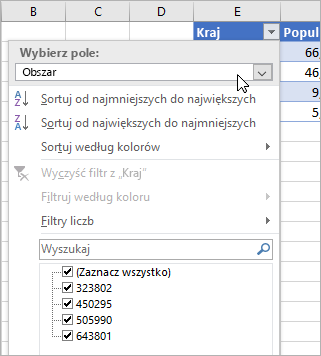
Dane w programie Excel zawsze możesz sortować i filtrować za pomocą przycisków filtrowania w nagłówkach kolumn. (Przyciski filtrowania można włączyć, klikając pozycję Dane > Filtr).
Ale w tym miejscu przedstawiamy poradę dotyczącą komórek zawierających typy danych. Kliknij przycisk filtrowania powyżej komórek z ikonami. Następnie określ sposób sortowania lub filtrowania. Jeśli chcesz to zrobić przy użyciu nazwy wyświetlanej, zachowaj wybraną opcję Wartość wyświetlana w obszarze Wybierz pole. Jeśli chcesz sortować lub filtrować według innego pola z połączonego typu danych, wybierz to pole w obszarze Wybierz pole.
W tym przykładzie wybraliśmy pole Area (Obszar). Program Excel używa następnie tego pola jako podstawy dla poniższych pól wyboru filtrów i wyświetla populacje krajów znajdujących się w tabeli. Warto również wiedzieć, że program Excel zmieni menu Filtr liczb w zależności od pola wybranego w obszarze Wybierz pole.
Więcej informacji na temat typów połączonych danych
Typy danych programu Excel: Akcje i geografia